平时使用电脑时,由于安装过多的软件导致开机速度变慢,那么我们该怎么关闭没用的开机启动项呢,下面一起来看看吧。
很多用户不希望通过第三方软件来实现开机加速,因为这些软件可能会将一些本来有用的开机项也给优化掉,使电脑用起来反而不方便了,所以他们更希望自己手动来优化系统的开机速度。
Win7中点击开始菜单,并在搜索框中输入“msconfig”(不含引号),按回车键就可以打开“系统配置”对话框。
win7如何关闭启动项 src="https://img3.runjiapp.com/duoteimg/zixunImg/local/2012/10/10/13498318734871.jpg" width=409>
打开Win7系统配置
点击系统配置对话框中的“启动”标签,切换到启动项管理页。

切换到启动项管理标签
在这里列出的就是Win7所有开机启动项了,如果不想让某个项目开机启动,点一下该项目前面的对勾,将其取消勾选,然后点击“确定”按钮保存设置就可以了。

取消不需要的开机启动项
小提示:
在取消开机启动项的时候,建议大家仔细看一下每项后面的详细信息,确定该启动项的确不需要开机启动时,再将其取消。避免不小心取消了本来有用的开机启动项,造成不必要的麻烦。

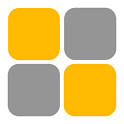










 相关攻略
相关攻略
 近期热点
近期热点
 最新攻略
最新攻略